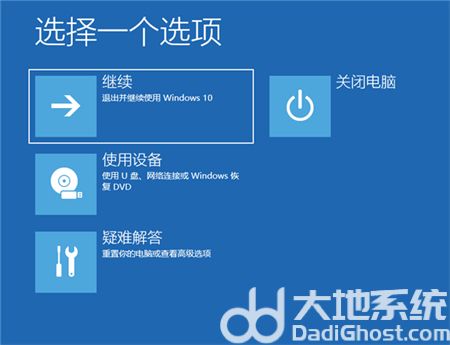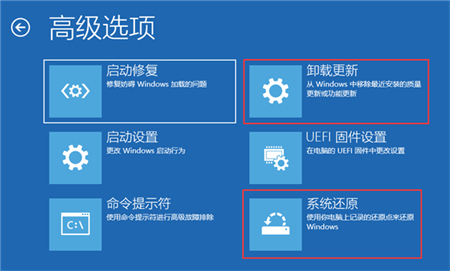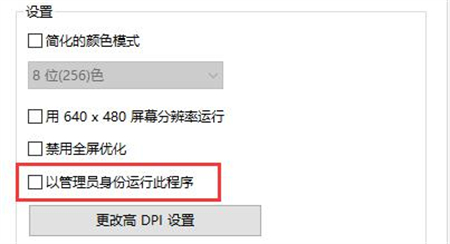win10故障修复界面怎么进入 win10故障修复界面怎么进入方法介绍
时间:2023-01-15
|
文章作者:残月
win10故障修复界面怎么进入呢,如果用户们想要进入故障修复界面中进行修复故障问题的话要怎么主动进入这个界面呢,其实要想进入这个系统界面的话方法也很简单,下面就可以给大家带来关于win10故障修复界面怎么进入方法介绍的内容。大家参考即可进入这个故障修复的界面,十分简单。
win10故障修复界面怎么进入
1、在登录界面右下角有电源按钮,按住键盘的“shift”点击电源按钮。
2、选择“重启”。
3、这时就会进入win10的恢复模式。
4、一般来说我们可以优先尝试“疑难解答”中“高级选项”里的“系统还原”、“卸载更新”等功能,操作简单而且能解决问题。
5、如果不能解决问题,那么选择“启动设置”来进入安全模式,查找其他有可能导致无法进入桌面的问题。
点击查看更多↓
软件下载
相关软件